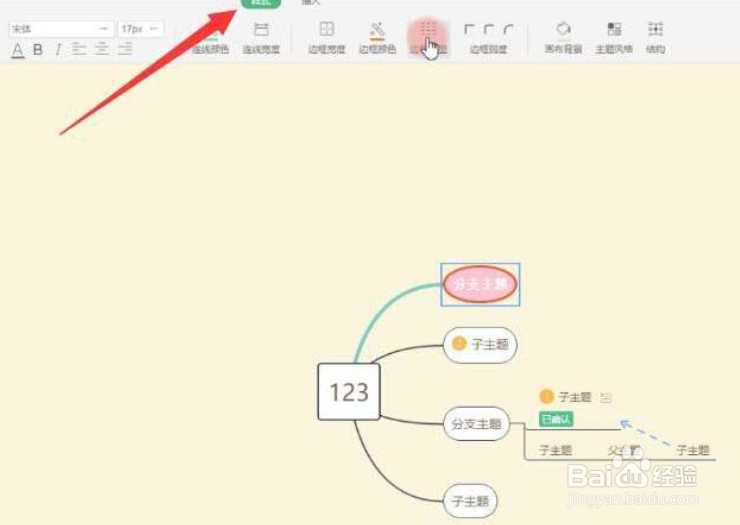1、点击菜单栏“插入”-“思维导图”,得到如图的画面。
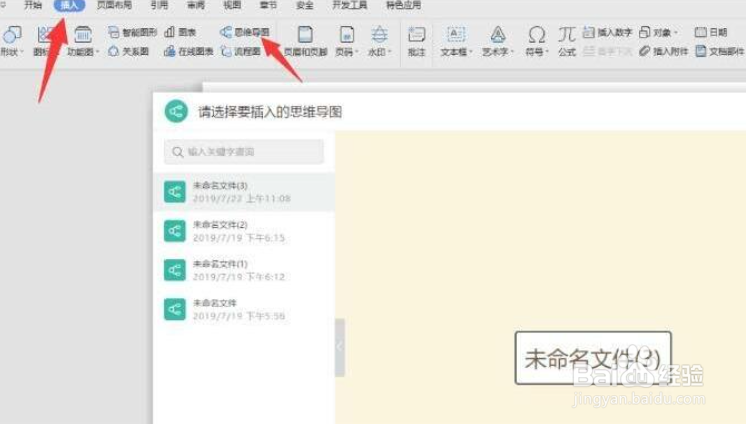
2、在新建窗口可选多种模板。点击新建空白图,双击更改主题内容。
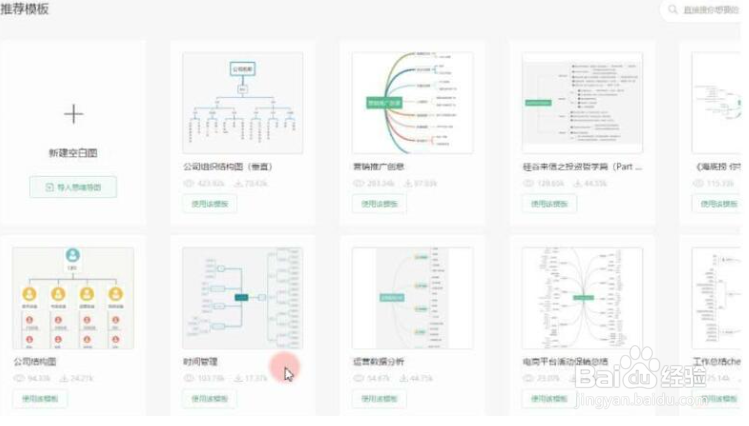
3、使用回车键增加同级主题,Tab键增加子主题,Delete键删除主题。
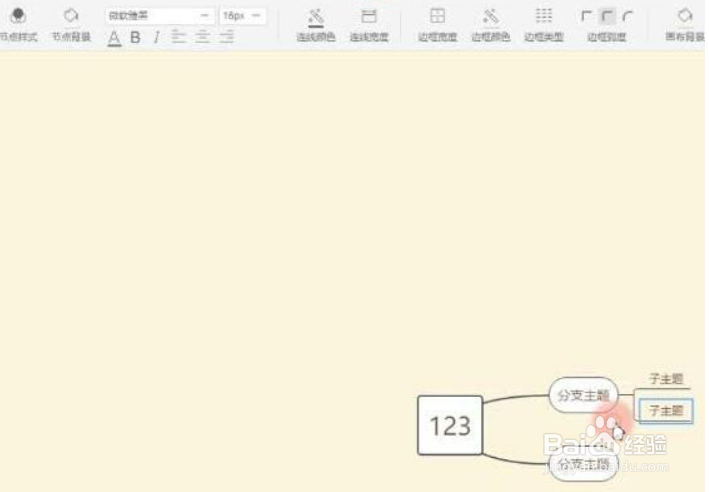
4、拖动节点到另一个节点的上时,有三个状态,分别是顶部、中间、底部 。分别对应的是加在另一个节点的上面、该节点下一级中间、和该节点的下面。

5、也可在“插入”中插入各级主题。还可插入关联、图片、标签、任务、链接、备注、符号及图标。
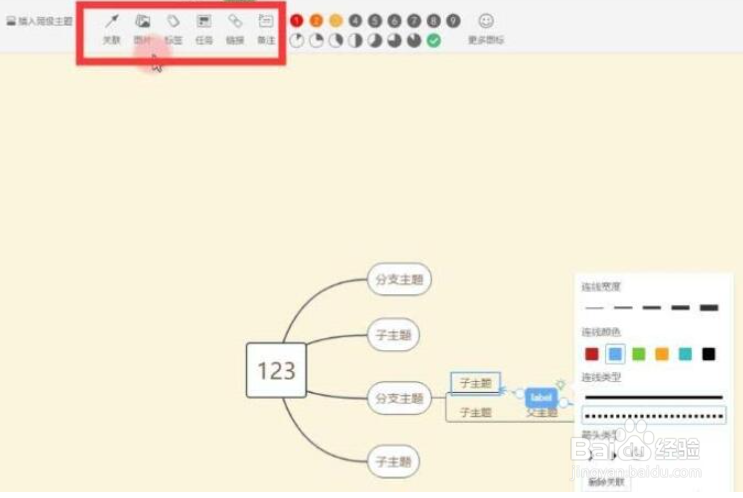
6、 6、点击“样式”-“节点样式”,可选择不同的主题风格。节点背景可阌毡驰璨更换节点背景颜色。字体格式也可根据个人需求调整。此处可设置连线颜色、连线宽度、边框宽度。颜色、类型、弧度、画布背景、主题风格、结构。